第一章 word宏使用技巧之选中文档全部表格
使用方法
第一步 新增宏
*方法一:*打开word开发者选项
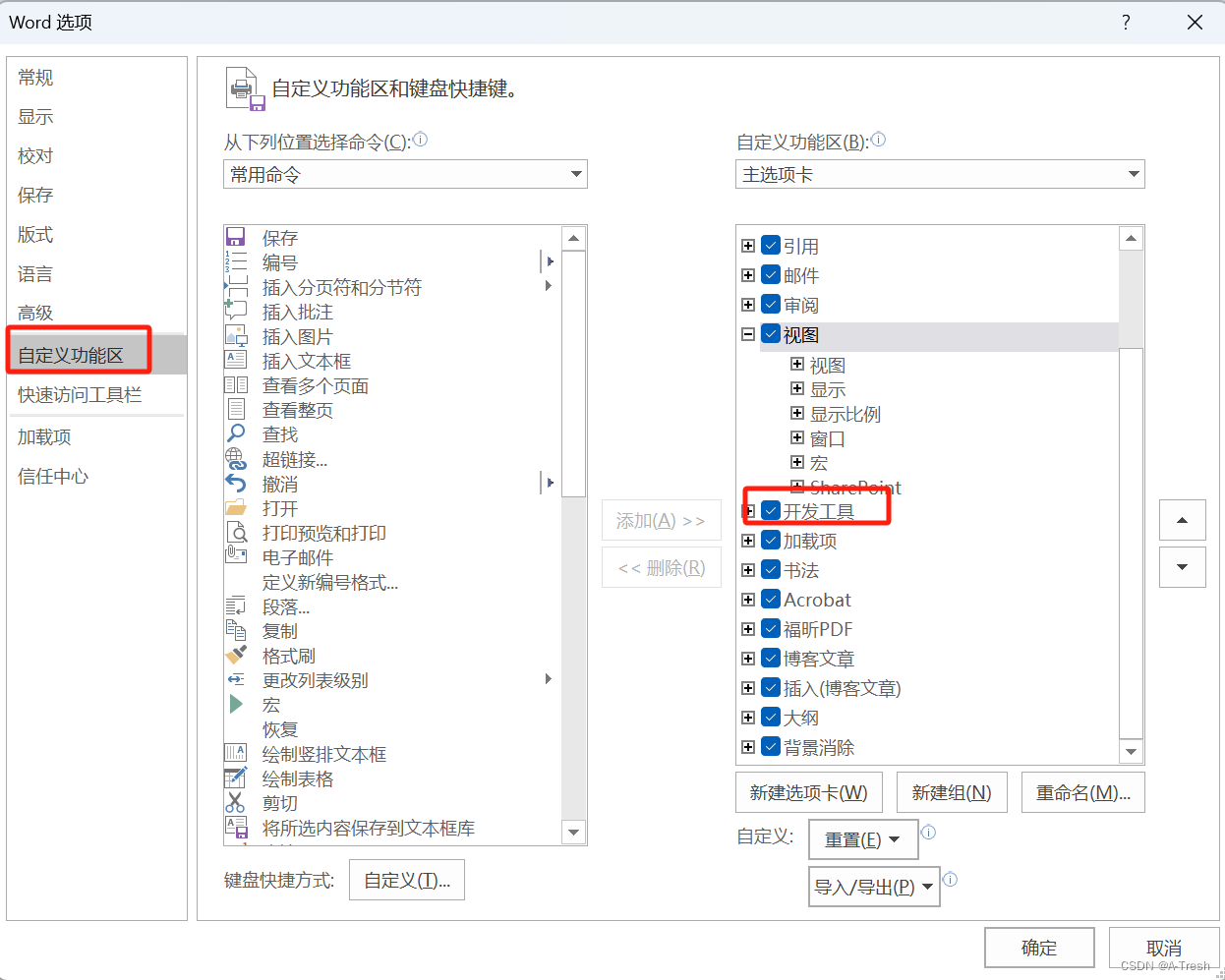
从开发工具点击宏进入宏编辑界面

*方法二:**打开word开发者选项
视图点击宏

两种方法都可以新建宏,到达界面如下图
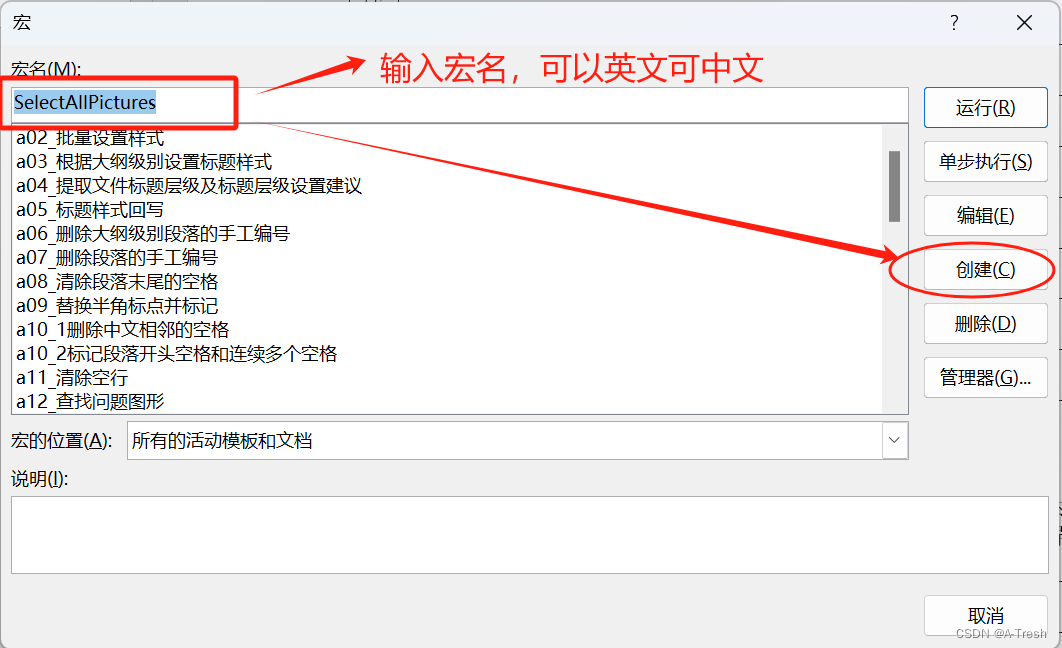
输入宏名,点击创建
复制如下代码
Dim tempTable As Table
Application.ScreenUpdating = False
'判断文档是否被保护
If ActiveDocument.ProtectionType = wdAllowOnlyFormFields Then
MsgBox "文档已保护,此时不能选中多个表格!"
Exit Sub
End If
'删除所有可编辑的区域
ActiveDocument.DeleteAllEditableRanges wdEditorEveryone
'添加可编辑区域
For Each tempTable In ActiveDocument.Tables
tempTable.Range.Editors.Add wdEditorEveryone
Next
'选中所有可编辑区域
ActiveDocument.SelectAllEditableRanges wdEditorEveryone
'删除所有可编辑的区域
ActiveDocument.DeleteAllEditableRanges wdEditorEveryone
Application.ScreenUpdating = True
点击保存即可,完成
回到word文档点击宏选择运行,选择要改变的格式或者直接设置格式即可统一文档中表格样式。
非常方便的小技巧,分享给大家,与大家一块在office领域实现成长。






















 1146
1146











 被折叠的 条评论
为什么被折叠?
被折叠的 条评论
为什么被折叠?








